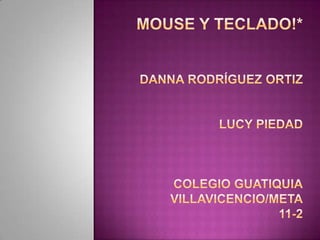
Mantenimiento del mouse y teclado
- 1. Mouse y Teclado!*Danna Rodríguez OrtizLucy piedadColegio GuatiquiaVillavicencio/meta11-2
- 2. Mouse: El ratón o mouse (del inglés, pronunciado [maʊs]) es un dispositivo apuntador usado para facilitar el manejo de un entorno gráfico en un computador. Generalmente está fabricado en plástico y se utiliza con una de las manos. Detecta su movimiento relativo en dos dimensiones por la superficie plana en la que se apoya, reflejándose habitualmente a través de un puntero o flecha en el monitor.
- 3. Estructura del mouse: Al arrastrar gira la bola Mueve los rodillos Discos de codificación óptica, perforados Sensores que obtienen señales digitales Dependiendo de su posición pueden dejar pasar o interrumpir señales infrarrojas.
- 4. Funcionamiento: Su funcionamiento principal depende de la tecnología que utilice para capturar el movimiento al ser desplazado sobre una superficie plana o alfombrilla especial para ratón, y transmitir esta información para mover una flecha o puntero sobre el monitor de la computadora. Dependiendo de las tecnologías empleadas en el sensor del movimiento o por su mecanismo y del método de comunicación entre éste y la computadora, existen multitud de tipos o familias.
- 5. Tipos de mouse: Tipos de Mouse: Por Mecanismos : Mecánicos De láser Ópticos TrackBall Tipos de Mouse: Por conexión : Por cable Inalámbrico
- 6. Mantenimiento del mouse: Gran parte de los problemas que se presentan en los sistemas de cómputo se pueden evitar o prevenir si se realiza un mantenimiento periódico de cada uno de sus componentes. Se explicará como realizar paso a paso el mantenimiento preventivo a cada uno de los componentes del sistema de cómputo incluyendo periféricos comunes. Se explicarán también las prevenciones y cuidados que se deben tener con cada tipo. En las computadoras nos referiremos a las genéricas (clones).
- 7. Herramientas para el mantenimiento del mouse: Recuerde que para cualquier labor de mantenimiento se debe utilizar la herramienta adecuada. En cuanto al mantenimiento preventivo, podemos mencionar las siguientes: Un juego de atornilladores (Estrella. hexagonal o Torx, de pala y de copa) Una pulsera antiestática Una brocha pequeña suave Copitos de algodón Un soplador o "blower Trozos de tela secos Un disquete de limpieza Alcohol isopropílico Limpia contactos en aerosol Silicona lubricante o grasa blanca Un borrador.
- 8. El teclado: En informática un teclado es un periférico de entrada o dispositivo, en parte inspirado en el teclado de las máquinas de escribir, que utiliza una disposición de botones o teclas, para que actúen como palancas mecánicas o interruptores electrónicos que envían información a la computadora. Después de las tarjetas perforadas y las cintas de papel, la interacción a través de los teclados al estilo teletipo se convirtió en el principal medio de entrada para las computadoras.
- 9. Funciones del teclado: Los teclados modernos cuentan con varias funciones adicionales además de la de ingresar datosa un ordenador, estando también los teclados multimedia de ultima tecnología, que suelen ser realmente muy prácticos en cuanto a sus funciones adicionales que pueden controlar reproductores de video y de audio con facilidad, abrir nuestro gestionador de correo electrónico, abrir un navegador web e inclusive navegar hacia atrás y hacia adelante por las paginas web, abrir aplicaciones especificas como Word o una calculadora. Todo eso con la ayuda de teclas especializadas.
- 10. Continuación de las funciones: Estas teclas cumplen las siguientes funciones en un teclado: F1- Abre la ventana de ayuda de la aplicación que estemos usando. F2- Cambiamos el nombre de algún archivo que hayamos seleccionado. F3- Abre el asistente de búsqueda F4- En el navegador Explorer vemos las paginas que hemos visitado últimamente. F5- Refrescar pantalla F6- Para moverte con el teclado según donde estés trabajando. F7- Sin acción sobre Windows, pero puede tenerla sobre alguna aplicación que estemos corriendo. F8- Al reiniciar el ordenador tecleamos varias veces esta tecla y accederemos a las variantes del sistema (Modo a prueba de fallos). F9- Sin acción sobre Windows. F10- Sirve para desplazarte entre la Barra de Herramientas de cualquier aplicación. F11- Maximiza la ventana al 100% en cualquier aplicación. F12- Sin acción sobre Windows. Estas funciones del teclado nos ayudan enormemente en la mayoría de las aplicaciones y nos ahorran grandes cantidades de tiempo.
- 12. Mantenimiento de un teclado: Uno de los componentes más usados de la computadora es el Teclado, por ello es necesario tomar ciertas medidas preventivas para conservar el mismo en buenas condiciones técnicas. Algunas de ellas son: Tratar de que no caigan sobre él, líquidos o sólidos granulados; además de protegerlos del polvo y las caídas. 1. Deberemos sacar la tapa de atrás del teclado2. Quitar la tapa de contacto3. Limpiar el interior con un pincel4. Limpiar la placa de contacto con un producto adecuado5. Limpiar los contactos de las teclas si fuera necesario6. Dejar secar y volver a armar todo. Elementos necesarios para realizar la tarea: Para realizar las operaciones detalladas anteriormente, necesitaremos los siguientes materiales: 2 destornilladores tipo Phillips (los de punta en forma de cruz), uno de 6mm y el otro de 3mm un pincel (que esté limpio y no pierda el pelo) algunos isopos y un producto limpia contactos. En caso de no contar con este último, se lo puede reemplazar por alcohol medicinal)
- 14. Fin ♥ Gracias!*